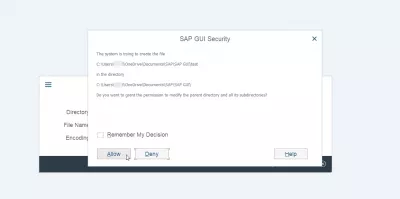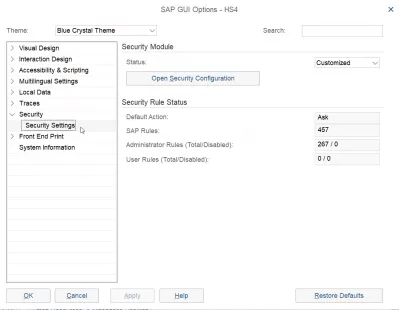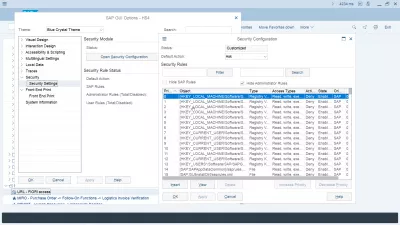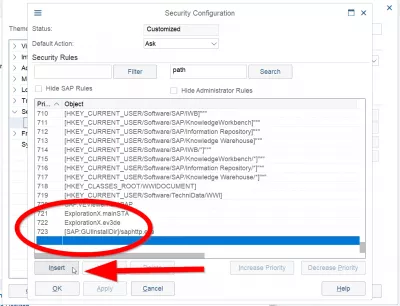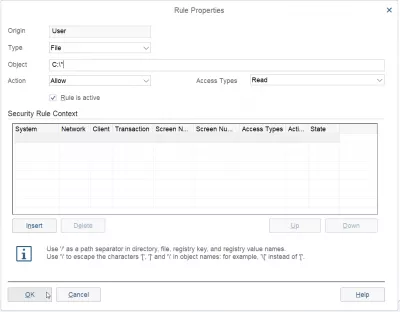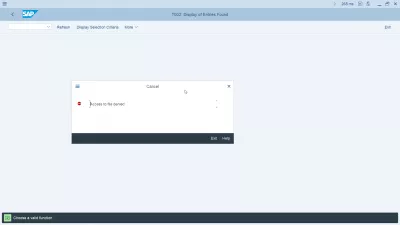Fjern SAP Gui Sikkerhedsmeddelelser
- Adgang til fil nægtet i SAP
- 1 Den hurtige og beskidte metode, anbefales ikke
- 2 Angivelse af læse / skrive drev, anbefales
- En handling udløst af serveren blev nægtet
- Sådan deaktiveres pop op i SAP på Internet Explorer
- Sådan deaktiveres pop up i SAP-grænseflade
- Ofte Stillede Spørgsmål
- Introduktion til SAP HANA til ikke-teknikere i video - video
- Kommentarer (4)
Adgang til fil nægtet i SAP
Får du irritation af alle disse SAP GUI-sikkerhedsmeddelelser (fig. 1), spørger du hele tiden, hvis du vil tillade filadgang? At sige hver gang Tillad altid, eller en valgmulighed, der indeholder tillad ordet, kan få dig til at blive vanvittig ...
Forhåbentlig er der en nem løsning at slippe af med dem, hvis det er hvad du vil men jeg tror, at hvis du giver filer eller spørger SAP om at oprette nye filer, så vil du selvfølgelig have adgang til dem.
Gå til SAP-mulighederne (fig. 2), og udvid derefter Sikkerhed sektionen af træet for at vise Sikkerhedsindstillinger (Fig. 3).
Hvis du ikke ser noget, der vises, kan det skyldes, at SAP-sikkerhedsreglerne er skjult, idet denne mulighed er til stede på SAP 750 blandt andet.
Du skal blot fjerne markeringen af Hide SAP-reglerne for at få dem øjeblikkeligt at blive vist.
Jeg vil foreslå dig to forskellige metoder, en hurtig og beskidt, som tillader alt, ikke kun filen læses / skrives, og en anden til at tillade, hvad du har brug for.
1 Den hurtige og beskidte metode, anbefales ikke
Der er en hurtig måde at give adgang til, som jeg ikke anbefaler, men vil fungere helt i alle tilfælde.
Du skal blot ændre Status -alternativet fra Tilpasset (Fig. 4) (Jeg tror, at du ikke vil have en Strengt benægt som standard) til Disabled. Klik på Anvend og / eller Ok (figur 4), og du kan så gratis uploade filer eller bede SAP om at skrive nogle af dine filer.
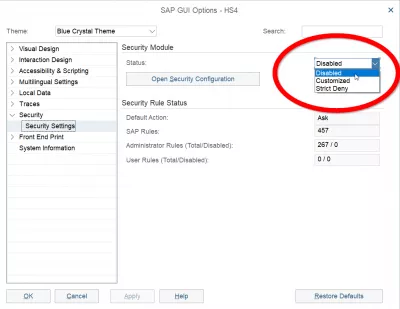
Men pas på denne løsning, da hele sikkerheden bliver deaktiveret, kan du senere opleve nogle uventede problemer.
2 Angivelse af læse / skrive drev, anbefales
Den længere men mere sikrede løsning er at manuelt angive hvilke mapper eller drev du vil tillade SAP at læse / skrive i det uden at bede dig om tilladelse hver gang.
Gå ned til den sidste linje i Sikkerhedsregler, som er tomt (Fig. 5). Hvis du klikker på det, kan du få adgang til knappen Indsæt.
Vælg Type: Fil, Adgangstyper: Læs / skriv, indtast din drevrot efterfulgt af en stjerne (for eksempel C: / * under Windows) (Fig 6) og klik ok du vil ikke være spurgte mere, i et hvilket som helst SAP-miljø, at tillade eller nægte en læseeller skriveadgang til enhver fil på dette drev!
Glem ikke at gentage denne operation for hvert drev: lokale drev, delte drev, netværksdrev, ...
Du kan selvfølgelig kun tillade adgang til en bestemt mappe eller angive systemer til en mappe.
Du kan f.eks. Opsætte adgang til kun én mappe til dit produktionsmiljø, en til simulering, en til udvikling, ...
En handling udløst af serveren blev nægtet
For at tillade SAP at få adgang til en bestemt fil, skal reglen ændres for at tillade. Gå til tilpasse lokal layout (Alt + F12)> Valg> Sikkerhed> Sikkerhedsindstillinger.
Disse SAP GUI popup meddelelser opstår, fordi adgangen til den lokale fil på computeren faktisk afvises af SAP GUI sikkerhedsindstillingerne, som skal opdateres.
Her rulle i slutningen af sikkerhedsreglerne, og skift fra at nægte for at tillade regel H / app.server / S / 3200.
En handling udløst af serveren blev nægtet baseret på en regelKunne ikke kunne downloade på grund af SAP GUI-sikkerhed
Sådan deaktiveres pop op i SAP på Internet Explorer
Gå til menuværktøjer> internetindstillinger> sikkerhed> lokalt intranet> brugerdefineret niveau, find brug popup-blockereren i fanen Diverse, og skift fra aktiver for at deaktivere. Herefter skal SAP popup-vinduerne ikke vises længere i Internet Explorer.
Sådan deaktiveres pop up i SAP-grænseflade
Find SAP GUI-konfigurationsprogrammet fra Windows-søgemenuen.
Her skal du gå til sikkerhedsindstillinger> åben sikkerhedskonfiguration> standard handling og ændre standardhandling fra spørg for at tillade.
Ofte Stillede Spørgsmål
- Hvordan fjernes hurtigt SAP GUI -sikkerhedsmeddelelser?
- Du kan ændre indstillingen Status fra brugerdefineret til deaktiveret. Klik på Anvend og/eller OK, og så kan du frit uploade filer eller bede SAP om at brænde nogle af dine filer. Men dette er farligt, da det vil ændre dine SAP sikkerhedsindstillinger.
- Hvordan kan du fjerne eller deaktivere SAP GUI -sikkerhedsmeddelelser?
- * SAP* GUI Sikkerhedsmeddelelser kan deaktiveres eller justeres i* SAP* GUI -indstillingerne, så brugerne kan administrere hyppigheden og typen af sikkerhedsadvarsler, de modtager.
Introduktion til SAP HANA til ikke-teknikere i video

Yoann Bierling er en webudgivelse og digital konsulentprofessionel, der får en global indflydelse gennem ekspertise og innovation inden for teknologier. Lidenskabelig med at styrke enkeltpersoner og organisationer til at trives i den digitale tidsalder, er han drevet til at levere ekstraordinære resultater og drive vækst gennem oprettelse af uddannelsesmæssigt indhold.